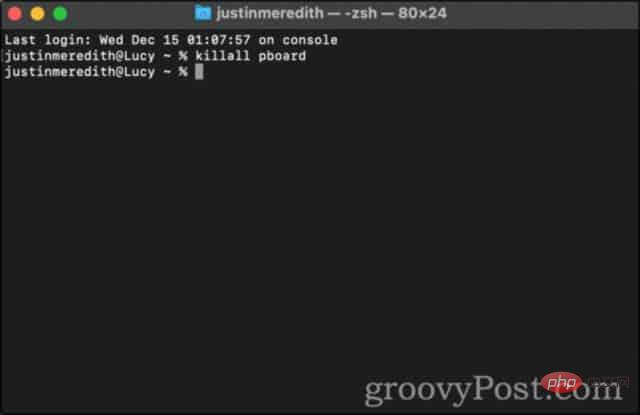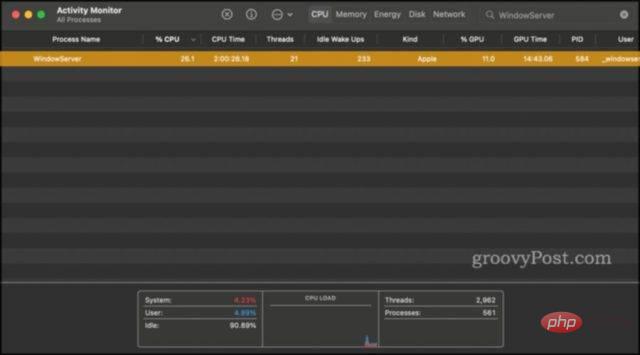Rumah >masalah biasa >Cara membetulkan ralat 'Maaf, operasi menggunakan papan keratan tidak dibenarkan'.
Cara membetulkan ralat 'Maaf, operasi menggunakan papan keratan tidak dibenarkan'.
- WBOYWBOYWBOYWBOYWBOYWBOYWBOYWBOYWBOYWBOYWBOYWBOYWBke hadapan
- 2023-04-29 22:04:072762semak imbas
Jika ralat ini tidak hilang, artikel ini akan menunjukkan kepada anda cara membetulkannya. Kami telah menyertakan beberapa pembetulan serta beberapa cara untuk mengelakkan ralat ini daripada berlaku.
Apakah maksud ralat "Maaf, operasi papan keratan tidak dibenarkan"?
Ralat ini bermakna, atas sebab apa pun, fungsi salin/tampal anda tidak berfungsi dengan betul pada masa ini. Bagi mereka yang tidak tahu, ciri salin/tampal berfungsi dengan menyimpan sementara apa sahaja yang anda salin dalam "papan keratan" Mac anda. Ia kekal dalam Papan Klip sehingga anda menutup Mac anda atau menyalin sesuatu yang lain.
Memandangkan proses ini berfungsi seperti mana-mana aplikasi atau perkhidmatan lain pada Mac anda, proses ini boleh gagal dalam seberapa banyak cara yang mungkin. Perisian hasad boleh mengganggu papan keratan anda. Ini tidak mungkin pada Mac, tetapi tidak mustahil.
Ada kemungkinan juga proses yang menguruskan papan keratan ranap atau jatuh ke dalam gelung ralat. Proses lain pada Mac anda juga mungkin tidak berfungsi, menyebabkan papan keratan tidak dapat diakses. Atau anda mungkin kehabisan ruang storan pada Mac anda dan tidak dapat membaca atau menulis ke Papan Klip. Walau bagaimanapun, jika ini berlaku, maka anda mempunyai masalah yang lebih besar di tangan anda!
4 Pembetulan untuk "Maaf, operasi menggunakan papan keratan tidak dibenarkan"
Memandangkan kebanyakan sebab di sebalik ralat ini berkaitan dengan proses Mac tersekat, kebanyakan pembaikan ini akan berkisar pada Mulakan Semula dan jelaskan proses ini. Jika tiada penyelesaian ini berfungsi, anda mungkin perlu menghubungi Sokongan Apple atau perkhidmatan pembaikan pihak ketiga untuk menyelesaikan isu tersebut.
Nota sampingan: Malangnya, apa sahaja yang anda simpan dalam papan keratan anda berkemungkinan hilang pada ketika ini. Jangan mengharapkan untuk memulihkan data yang anda simpan dalam papan keratan anda semasa proses ini.
1. Mulakan semula pelayan papan tampal anda menggunakan Monitor Aktiviti
Perkara pertama yang akan kami cuba ialah memulakan semula pelayan papan tampal anda. Pelayan papan penampal ialah proses yang menguruskan storan papan keratan dan kandungan yang ditampal. Anda boleh menganggapnya sebagai pintu masuk kepada apa sahaja yang anda simpan dalam papan keratan anda.
Satu cara untuk memulakan semula pelayan papan penampal adalah melalui Monitor Aktiviti. Untuk membuka Monitor Aktiviti, tekan Arahan+Ruang pada papan kekunci anda, kemudian taip "Monitor Aktiviti" dan tekan kekunci Enter.
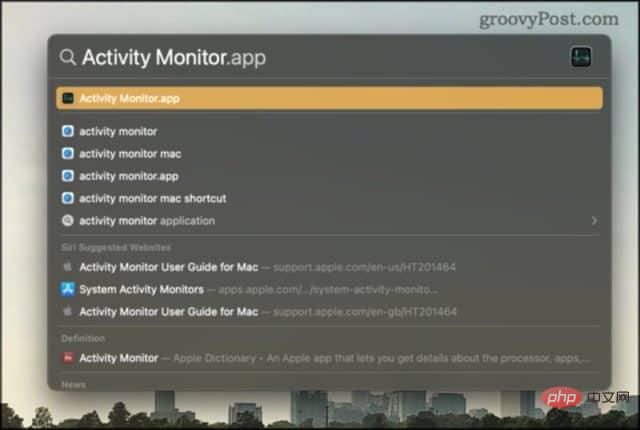
Tetingkap Monitor Aktiviti sepatutnya terbuka. Monitor Aktiviti ialah aplikasi Mac lalai yang memberi anda gambaran keseluruhan setiap aplikasi, proses dan perkhidmatan yang sedang berjalan pada Mac anda.
Dalam bar carian Monitor Aktiviti, taip "pboard". Anda sepatutnya melihat proses pboard untuk setiap pengguna yang log masuk pada Mac anda.
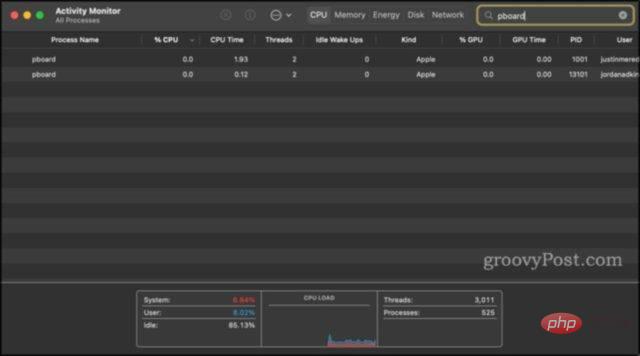
Klik dua kali proses papan yang anda mahu mulakan semula, kemudian klik Keluar.
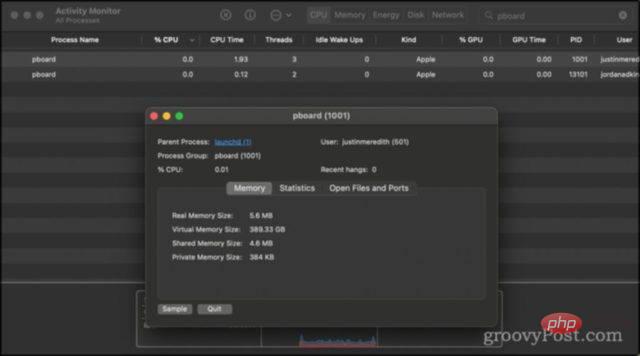
Anda akan melihat kotak timbul bertanya sama ada anda pasti mahu keluar dari proses ini. Monitor Aktiviti akan bertanya soalan ini setiap kali anda cuba berhenti sesuatu - ia tidak khusus untuk pboard. Klik Berhenti atau Berhenti paksa.
Memandangkan pboard bukanlah sesuatu yang anda benar-benar boleh menghalang daripada berjalan pada Mac anda, ia akan berhenti dan kemudian serta-merta dimulakan semula. Anda kini boleh cuba menggunakan salin/tampal sekali lagi dan lihat jika ini menyelesaikan masalah anda!
2. Mulakan semula pelayan papan tempel menggunakan Terminal
Pembetulan kedua pada dasarnya sama dengan yang terakhir. Perbezaannya ialah kami akan menggunakan Terminal dan bukannya Monitor Aktiviti untuk memulakan semula papan.
- Tekan command +Spacebar, masukkan "terminal", kemudian tekan Enter
- Enter
killall pboardTerminal dan tekan Enter
- Sebagai alternatif, anda boleh menaip
sudo killall pboardIni akan menjalankan arahan dengan keistimewaan pentadbir dan meminta anda memasukkan kata laluan Mac anda. Perintah ini akan melakukan tindakan yang sama tetapi tidak akan disekat oleh sebarang kebenaran. Anda boleh menganggapnya sebagai perbezaan antara "keluar" dan "keluar paksa".
3 Mulakan semula dan kemas kini Mac anda
Satu lagi cara mudah untuk membetulkan ralat "Maaf, operasi menggunakan papan keratan tidak dibenarkan" ialah memulakan semula dan mengemas kini Mac anda. Ini akan mengosongkan papan penampal dan papan keratan anda dalam proses, yang mungkin menyelesaikan masalah anda.
Selepas memulakan semula Mac anda, cuba gunakan salin/tampal sekali lagi.
4. Mulakan semula WindowServer anda
Akhir sekali, anda boleh cuba membetulkan ralat ini dengan memulakan semula WindowServer. WindowServer ialah proses latar belakang yang menguruskan tingkap skrin. Pada asasnya, apa sahaja yang anda lihat pada Mac anda dipaparkan kepada anda oleh WindowServer.
Jadi sebarang pepijat atau hang dalam WindowServer boleh membawa kepada banyak masalah, salah satunya ialah kegagalan papan keratan anda.
Nota: Meninggalkan WindowServer juga akan keluar dari semua aplikasi dan membuka tetingkap. Ia juga akan log anda keluar daripada Mac anda. Apabila anda log masuk semula, semua aplikasi dan tetingkap yang anda buka akan dimulakan semula. Walau bagaimanapun, sebarang data yang tidak disimpan akan hilang. Atasi isu ini dengan cara yang sama seperti memulakan semula Mac anda.
- Tekan Arahan+Ruang pada papan kekunci anda, kemudian taip "Monitor Aktiviti" dan tekan Enter
- Dalam bar carian Monitor Aktiviti, taip "WindowServer"

- Klik dua kali proses WindowServer dan klik Quit
Jika anda' masih mendapat ralat "Maaf, operasi menggunakan papan keratan tidak dibenarkan", mungkin sudah tiba masanya untuk menghubungi Sokongan Apple.
Bagaimana untuk mengelakkan ralat ini daripada berlaku pada masa hadapan
Pastikan bahan yang anda salin disimpan di suatu tempat dahulu
Cara pertama untuk mengelakkan ranap papan keratan daripada memadamkan data adalah dengan mula-mula simpan data Lindungi di tempat lain. Jika anda menyalin dari satu apl ke apl yang lain, jangan tutup atau padamkan apa-apa sebelum menampal dan menyimpan data di tempat lain.
Menggunakan Mesin Masa untuk menyandarkan Mac anda ialah satu lagi cara utama untuk mengelakkan kehilangan data. Walau bagaimanapun, tidak kira bagaimana anda melindungi data anda, perkara utama adalah tidak menganggap papan keratan sebagai kaedah penyimpanan yang boleh dipercayai. tidak!
Gunakan pengurus papan keratan pihak ketiga seperti Papan Kekunci Master
Cara kedua untuk mengelakkan kehilangan data ialah menggunakan pengurus papan keratan pihak ketiga untuk menyimpan. Aplikasi ini boleh bertindak sebagai papan keratan tambahan atau kefungsian papan keratan terbina dalam. Sebagai contoh, Papan Kekunci Maestro membolehkan anda mencipta sebarang bilangan papan keratan dan melihat sejarah papan keratan tersebut.
Tujuan pengurus papan keratan ini adalah untuk membolehkan anda menyalin dan menampal berbilang item sekaligus. Anda boleh menyalin perenggan dalam satu, imej dalam yang lain, dan e-mel anda dalam yang ketiga. Anda kemudian boleh menggunakan arahan yang berbeza untuk menampal semua ini dalam sebarang susunan yang anda suka.
Walaupun pengurus papan keratan pihak ketiga tidak semestinya lebih terdedah kepada ranap sistem, ia boleh bertindak sebagai sandaran lembut untuk data anda. Anda boleh menggunakan arahan perintah + C dan arahan + 1 untuk menyalin kandungan yang sama ke papan keratan Mac anda dan papan keratan pihak ketiga. Dengan cara ini, jika papan keratan Mac anda ranap, anda masih boleh mengakses data dalam papan keratan yang lain.
Betulkan ralat "Maaf, operasi menggunakan papan keratan tidak dibenarkan" dan jadikan Mac anda lebih selesa
Ini ialah perkara yang boleh anda lakukan untuk membetulkan "Maaf, operasi menggunakan papan keratan tidak dibenarkan” ralat dan Cara utama untuk menghalangnya daripada menggunakan data anda. Ini adalah salah satu pembetulan yang membolehkan anda menggunakan aplikasi seperti Terminal dan Monitor Aktiviti dengan mudah. Ini adalah aplikasi penting pada Mac yang boleh menyelesaikan pelbagai masalah.
Atas ialah kandungan terperinci Cara membetulkan ralat 'Maaf, operasi menggunakan papan keratan tidak dibenarkan'.. Untuk maklumat lanjut, sila ikut artikel berkaitan lain di laman web China PHP!